小米路由器如何设置上网?在目前网络高速发展的时代,大家对于路由器的需求也是越来越多,而其中很多的用户都购买了小米路由器,但是在购买回家后又不知道应该如何设置上网怎么办呢?不用担心,今天小编要教大家的就是小米路由器的上网设置方法,赶紧来了解下吧。
超详细的小米路由器上网设置方法步骤:
1、打开电脑,打开浏览器,输入192.168.31.1或者或者输入www.miwifi.com 进入主页面。
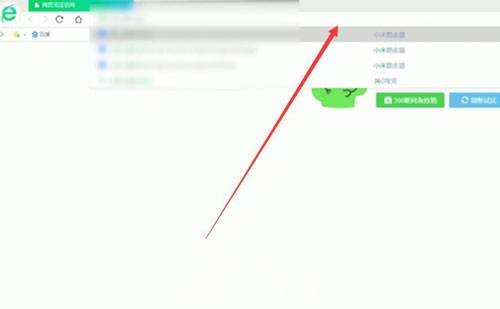
2、勾选加入用户体验改进计划,点击同意,然后继续。

3、选择路由器工作模式(创建自己的一个无线网络)进入。
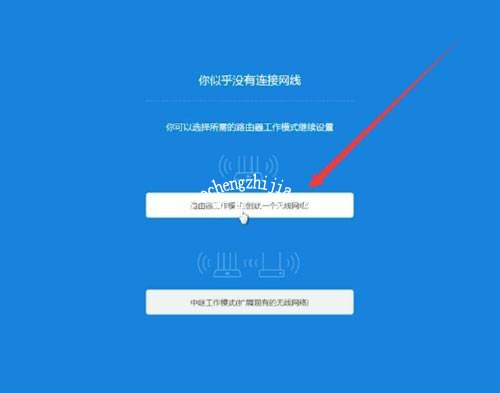
4、页面中,可以设置路由器Wi-Fi名称和密码,点击下一步。
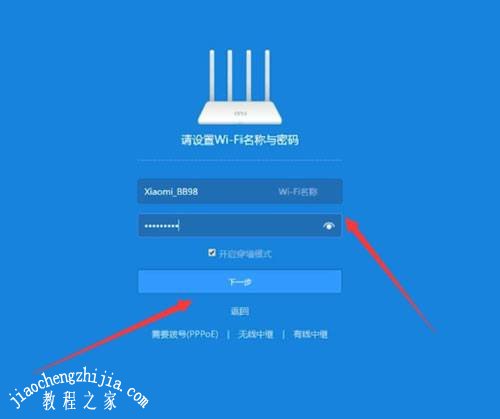
5、设置wifi位置和管理密码,点击配置完成,稍等一会(请牢记名称和密码,使用的时候需要用上)。

6、完成后,点击下一步,再下一步,小米路由器就设置好了哦。
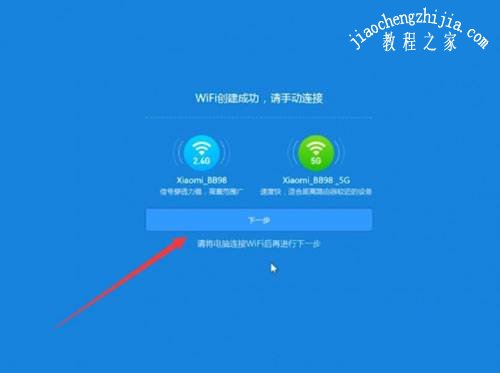
用户就可以用手机、ipad等电子产品连接自家的WiFi了,就是刚刚自己设置的名称和密码。
以上就是我为大家带来小米路由器上网设置方法步骤,大家跟着每个步骤去设置就可以了,希望能帮助到大家,更多精彩内容请关注教程之家网站。














